Incognito realizat într-un browser este o caracteristică excelentă care vă ajută să navigați privat și, astfel, se deschide cu extensiile dezactivate automat. Cu toate acestea, aveți o opțiune pentru a activa extensiile în Google Chrome și în modul incognito Mozilla Firefox.
Întregul scop al modului incognito este de a împiedica ceilalți utilizatori, care utilizează același dispozitiv, să țină evidența activităților dvs. Deci, atunci când utilizați browserul în modul incognito, acesta nu vă salvează activitatea de navigare, istoricul, cookie-urile, datele introduse în formulare sau niciunul dintre datele site-ului. Mai mult, extensiile de browser sunt, de asemenea, una dintre cele mai inteligente modalități de stocare a datelor utilizatorilor și, prin urmare, în modul incognito veți găsi extensiile dezactivate în mod implicit.
Cu toate acestea, indiferent dacă utilizați sau nu extensii, este posibil ca modul incognito să nu vă protejeze complet activitățile de navigare împotriva trackerelor. Activitățile dvs. de navigare pot fi încă expuse site-urilor web pe care le navigați, angajatorului dvs. și chiar furnizorului de rețea. Dar lucrul bun este că aveți în continuare o opțiune pentru a activa extensiile sau suplimentele din browserul Chrome și Firefox în modul incognito.
*Notă - Înainte de a continua cu activarea extensiilor în Chrome și Firefox în modul Incognito, tu trebuie să ne amintim că, dacă aveți extensii în modul incognito, site-urile web vă vor putea urmări Activități.
Să vedem cum să activați extensia în Chrome și Firefox în modul Incognito.
Cum se activează extensiile în modul incognito Google Chrome
Pasul 1: Deschideți-vă Google Chrome browser și navigați la colțul din dreapta sus al ferestrei.
Faceți clic pe cele trei puncte verticale (Personalizeaza si controleaza Google Chrome).
Acum, selectați Mai multe unelte și apoi Extensii din meniul contextual.

Pasul 2: Acum, accesați extensia pe care doriți să o adăugați în Incognito și faceți clic pe Detalii.
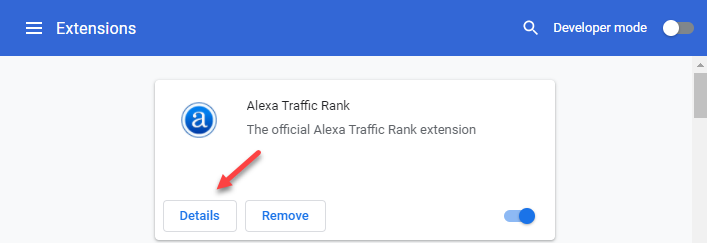
Pasul 3: În fereastra următoare, derulați în jos și rotiți Permiteți în modul incognito opțiune.
Pur și simplu glisați comutatorul de comutare la dreapta pentru a activa.
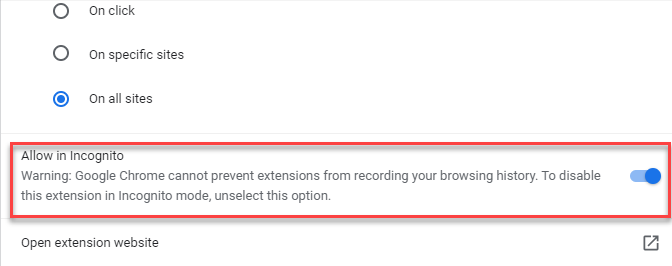
Închideți fila extensiei și deschideți fereastra Incognito. Extensia este adăugată cu succes la modul incognito al Chrome și acum ar trebui să o vedeți în fereastra incognito.
Cum se activează extensiile în modul incognito Firefox
Pasul 1: Lansați Mozilla Firefox browser și faceți clic pe cele trei linii orizontale (Deschideți meniul Aplicație) în partea dreaptă sus a ferestrei.
Acum, faceți clic pe Suplimente și teme din meniul contextual.
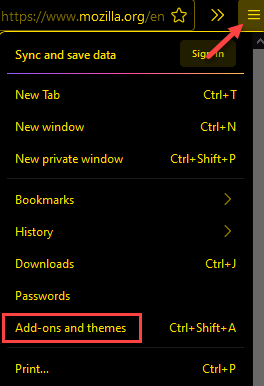
Pasul 2: Acum, în despre: addons fila, mergeți în partea dreaptă a ferestrei,
Sub Gestionați extensiile fereastră, sub Extensii activate, faceți clic pe cele trei puncte orizontale și selectați Administra.
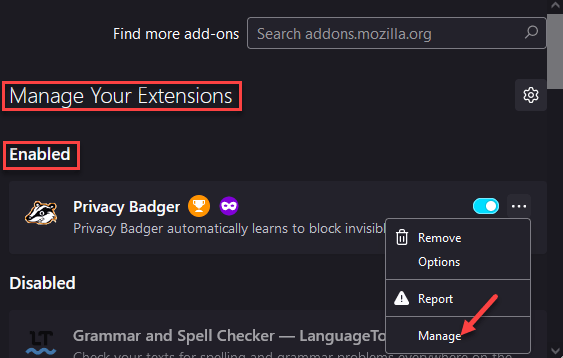
Pasul 3: În ecranul următor, derulați în jos și ajungeți la Rulați în Windows privat secțiune.
Faceți clic pe butonul radio de lângă Permite.
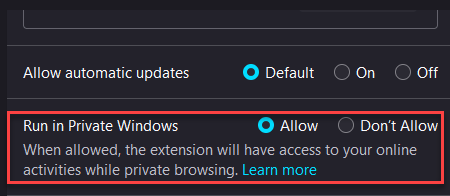
Acum, închideți fila programe de completare și, pe măsură ce deschideți o fereastră privată, veți vedea completarea selectată apărând în partea dreaptă sus a ferestrei.


